هواوی یکی از آن دسته کمپانیهایی است که ترجیح میدهد ظاهر انحصاری خودش را در بخش نرمافزاری تلفنهای همراهش داشته باشد. از این رو رابط کاربری EMIUI را از همان ابتدا طراحی کرد تا علاوه بر زیبایی بخشیدن به ظاهر اندروید خام، کارایی و قابلیتهای آن را دوچندان کند.
دو تولید جدید هواوی، میت 10 و میت 10 پرو، هر دو از جدیدترین نسخه EMUI در نسخه 8 در کنار اندروید اوریو بهره میبرند. ترکیب این نسخه از اندروید با رابط کاربری حرفهای هواوی، بسیار خوب بوده و تجربه عالی را به کاربر ارایه خواهد کرد.
در این مطلب میخواهیم شما را با جدیدترین و کاربردیترین ویژگیهای قرار گرفته در EMIUI 8 برای گوشی میت 10، آشنا کنیم. همراه ما باشید.
شخصیسازی عملکرد دکمههای ناوبری
سنسور اثر انگشت میت 10 که در بخش جلویی آن قرار دارد، بهطور پیشفرض نقش دکمههای ناوبری را برای این گوشی بازی میکند؛ بهطوری که توسط آن میتوانید مثلا با یک ضربه بر روی سنسور به عقب بازگردید و یا با نگه داشتن انگشت، به هوم بروید. این مورد شاید برای کاربران کمی گیجکننده باشد و بخواهند به همان روش قدیمی، نوار ناوبری را در گوشی خود داشته باشند. برای این کار مراحل زیر را در میت 10 خود بهترتیب دنبال کنید:
- وارد منوی تنظیمات شوید.
- از منوی تنظیمات گزینه Smart assistance را بیابید و روی آن کلیک کنید.
- وارد بخش System navigation شوید. از این منو میتوانید از میان دو گزینه، یکی را برای کنترل ناوبری خود برگزینید. اولین مورد استفاده از سنسور اثر انگشت و دومین گزینه استفاده از نوار ناوبری قدیمی اندروید است.
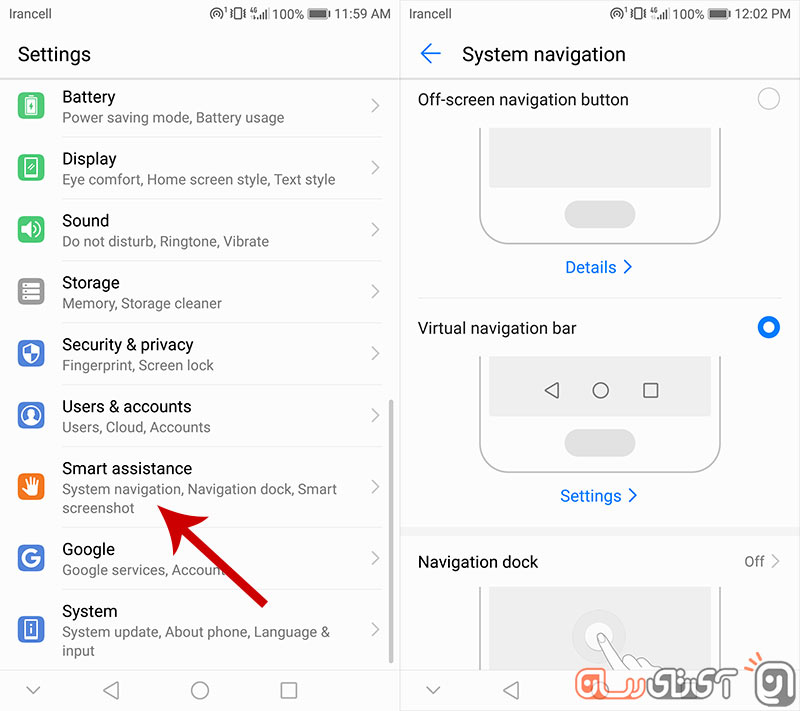
یک گزینه دیگر در صفحه مخصوص ناوبری با نام Navigation Dock وجود دارد که یک داک دایرهای شکل را بهصفحه اضافه میکند و با ژستهای حرکتی بر روی آن قادر به کنترل گوشی خواهید بود. این داک ناوبری میتواند در هر دو حالتی که در بالا توضیح دادیم، فعال باشد.
کار کردن با گوشی توسط یک دست
همانطور که میدانید حاشیه نمایشگر میت 10 بسیار کم بوده و همین موضوع این گوشی را باوجود نمایشگر 5.9 اینچی، بسیار خوشدست کرده است. اما شاید در دست گرفتن آن برای کاربرانی که دستان کوچکی دارند، کمی دشوار باشد؛ از همینرو هواوی ویژگی One-handed UI را در رابط کاربری خود اضافه کرده است. با فعال کردن این قابلیت هم برای رابط و هم برای صفحهکلید، صفحه رابط کاربری کوچک شده و توانایی کار کردن توسط یک دست برایتان فراهم میگردد.
برای فعال کردن این ویژگی در میت 10، مراحل زیر را بهترتیب طی کنید:
- وارد منوی تنظیمات شوید.
- از منوی تنظیمات گزینه Smart assistance را بیابید و روی آن کلیک کنید.
- گزینه One-handed UI را انتخاب و موارد مورد نیاز برای تغییر اندازه را مشخص کنید.
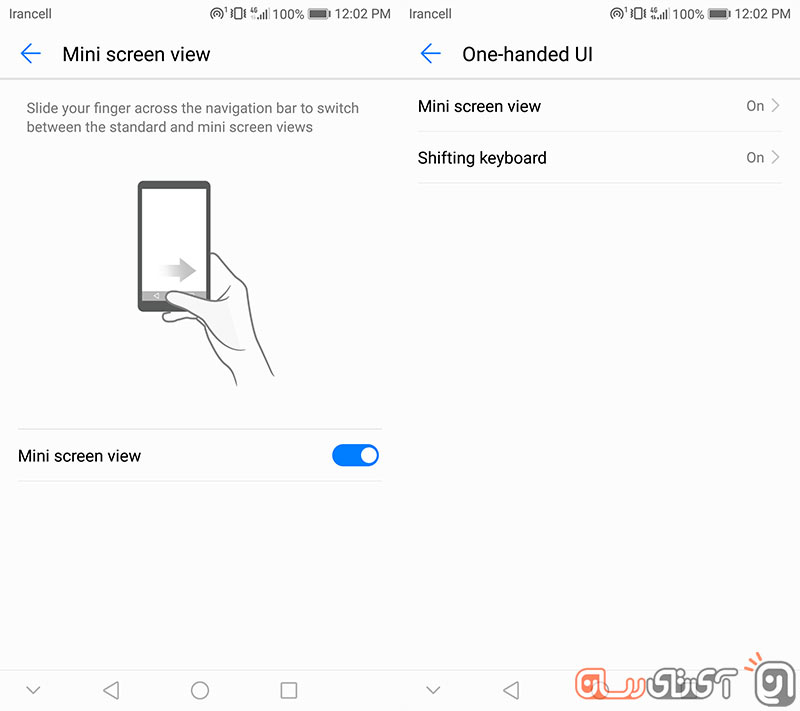
با فعال شدن این ویژگی از این بهبعد با سوایپ از چپ به راست بر روی نوار ناوبری میتوانید حالت One-handed UI را فعال کنید.
بخش Motion Control
این منو مخصوص ژستهای حرکتی کاربردی برای گوشی است و توسط آن میتوانید آسانتر میت 10 خود را کنترل کنید. برای دسترسی به این منو وارد تنظیمات شوید و از آنجا بر روی Smart assistance کلیک کنید. در صفحه باز شده، Motion Control را اتخاب نمایید. در این بخش با چند گزینه مختلف مواجه خواهید شد که آنها را در ادامه برایتان توضیح دادهایم:
- Flip: با فعال کردن این مورد میتوانید صدای زنگ تماس، آلارم و تایمر را تنها با برگرداندن گوشی قطع کنید.
- Pick up: این مورد، صدای زنگ را در هنگام بالا آوردن گوشی به بالا، کم خواهد کرد.
- Raise to ear: با فعال کردن این ویژگی، هنگامی که گوشی شما زنگ میخورد، میتوانید تنها با قرار دادن آن بر روی گوش خود و بدون فشردن دکمه خاصی، تماس را پاسخ دهید و سریعا شروع به صحبت کنید.
- Smart Screenshot: این گزینه به شما این امکان را میدهد تا با تنها با یک حرکت ساده (دو بار ضربه زدن با پشت انگشت بر روی نمایشگر) اسکرین شات خود را بگیرید. البته دقت کنید گرفتن اسکرینشات با این روش قابلیتی است که باید آن را از منوی تنظیمات فعال کنید. علاوه بر این اگر شما توسط دو انگشت بر روی صفحه نمایشگر این گوشی ضربه بزنید، Screen Recorder در آن فعال میشود و میتوانید از صفحه رابط کاربری خود فیلمبرداری کنید. با روشن بودن این ویژگی دیگر نیاز به استفاده از دکمههای ترکیبی برای اسکرینشات نخواهد بود. علاوه بر اینها در این حالت با کشیدن حرف S توسط پشت انگشت خود بر روی نمایشگر، دستگاه شروع به گرفتن اسکرین شاتهای طویل کرده و بهصورت خودکار به پایین اسکرول میکند و کل صفحه را در برمیگیرد.
- Draw: توسط Draw میتوانید با کشیدن حروف مختلف توسط پشت انگشت خود بر روی صفحه میت 10، اپهای خاص خودتان را باز کنید. برای مثال در این بخش میتوانید ثبت کنید که با کشیدن حرف M توسط پشت انگشت، اپلیکیشن موزیک اجرا گردد.
- Split-screen gesture: با روشن بودن این مورد میتوانید تنها با کشیدن پشت انگشت خود در وسط صفحه، دو اپ را بهصورت همزمان و تقسیم شده در صفحه داشته باشید.
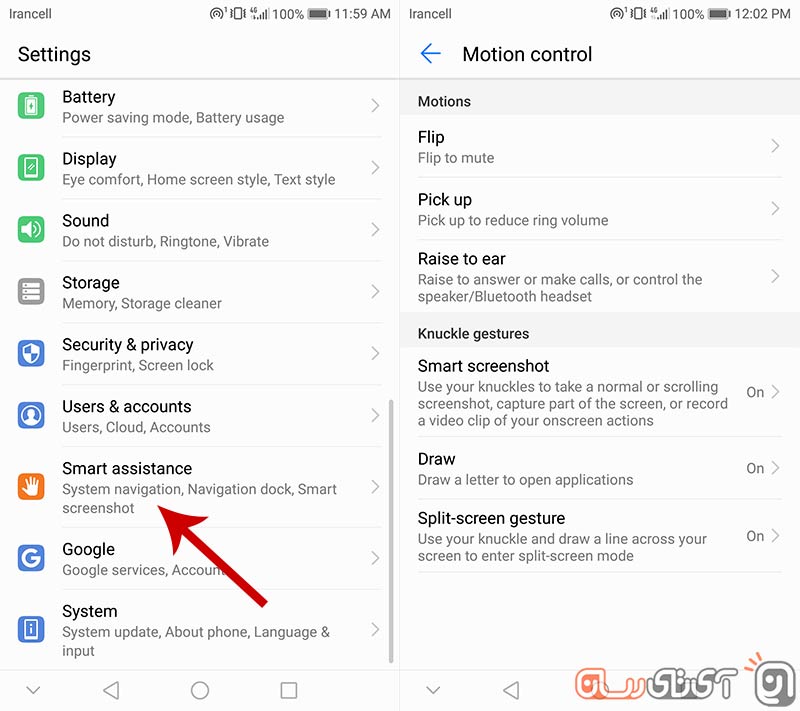
دستورات صوتی مخصوص هواوی
در میت 10 علاوه بر قرارگیری دستیار صوتی گوگل، شاهد یک بخش اختصاصی کنترل صوتی ساخته شده توسط هواوی برای این گوشی هستیم. این کنترلکننده صوتی بهصورت پیشفرض با گفتن جمله Okay Emy و یا با نامی که شما بهصورت دستی انتخاب میکنید، فعال خواهد شد. با فعال شدن آن قادر به گفتن دستوراتی مانند Where are you برای پیدا کردن گوشی و Call… برای برقراری تماس خواهید بود. برای فعالسازی کنترل صوتی در میت 10، مراحل زیر را بهترتیب طی کنید:
- وارد منوی تنظیمات شوید.
- از منوی تنظیمات گزینه Smart assistance را بیابید و روی آن کلیک کنید.
- Voice Control را باز کنید و در صفحه باز شده، میتوانید با وارد شدن به دو بخش Voice wakeup و Quick Calling، آن را فعال کنید. در این صفحه دسترسی به تنظیمات بیشتر هم موجود خواهد بود.
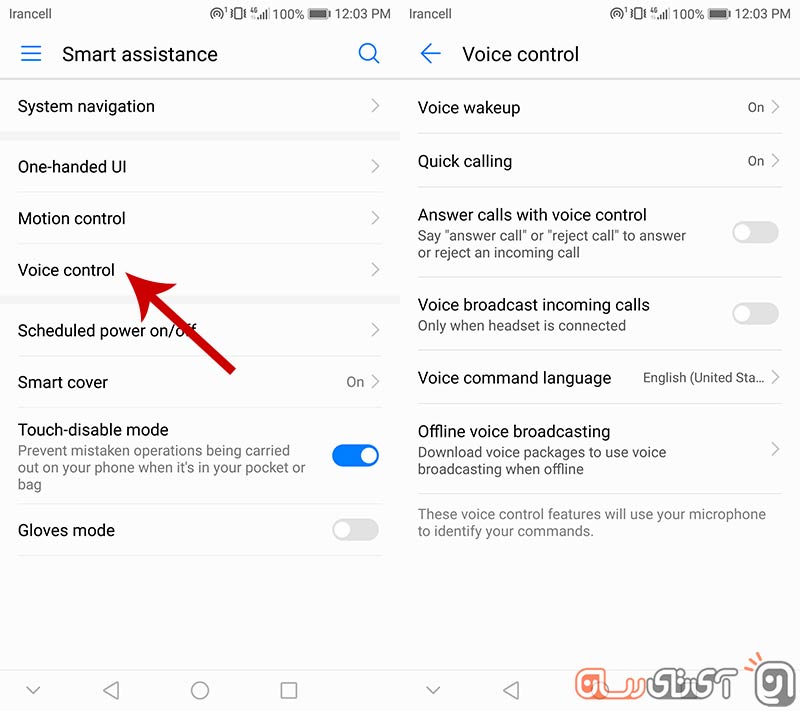
خاموش و روشن شدن خودکار دستگاه
توسط این قابلیت میتوانید یک برنامه زمانی را به میت 10 خود بدهید تا باتوجه به آن، بهصورت خودکار روشن و یا خاموش گردد. برای مثال در این قسمت مشخص میکنید که گوشی ساعت 10 صبح خاموش و سر ساعت 3 ظهر بهطور خودکار روشن گردد. برای استفاده از این قابلیت در میت 10، مراحل زیر را بهترتیب دنبال کنید:
- وارد منوی تنظیمات شوید.
- از منوی تنظیمات گزینه Smart assistance را بیابید و روی آن کلیک کنید.
- Scheduled power on/off را باز کنید و در دو بخش on و off، زمان و تعداد تکرار را تعیین کنید.
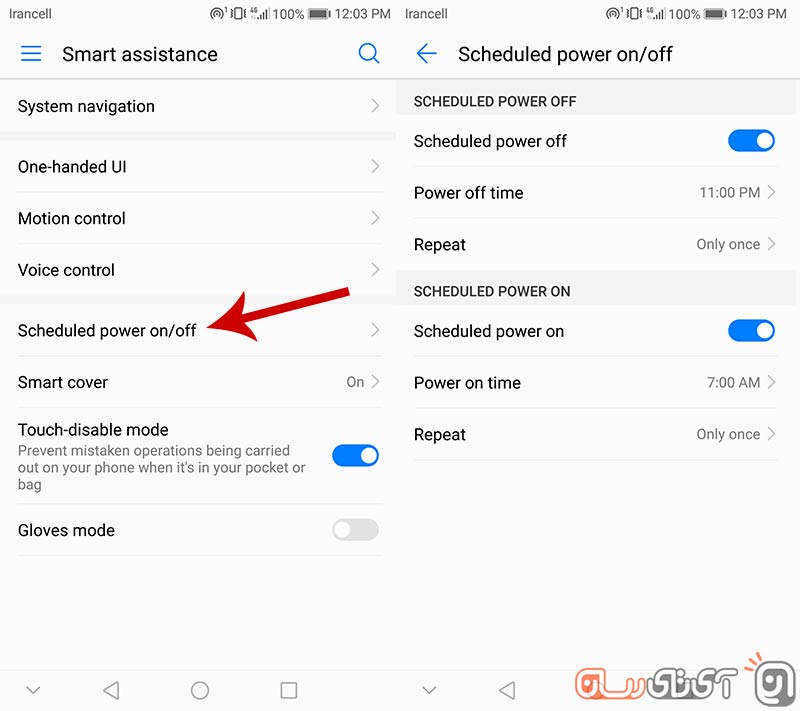
قابلیت Touch-disable-mode
Touch-disable-mode ویژگی است که با فعالسازی آن میتوانید جلوی تاچهای اشتباه در صفحه نمایش را بگیرید. برای مثال زمانی که گوشی را در کیف خود قرار میدهید، دستگاه بهطور خودکار متوجه این موضوع میشود و لمس صفحه را در آن زمان غیرفعال میکند. برای فعالسازی این ویژگی مراحل زیر را دنبال کنید:
- وارد منوی تنظیمات شوید.
- از منوی تنظیمات گزینه Smart assistance را بیابید و روی آن کلیک کنید.
- Touch-disable mode را که در پایین صفحه قرار گرفته، فعال کنید.
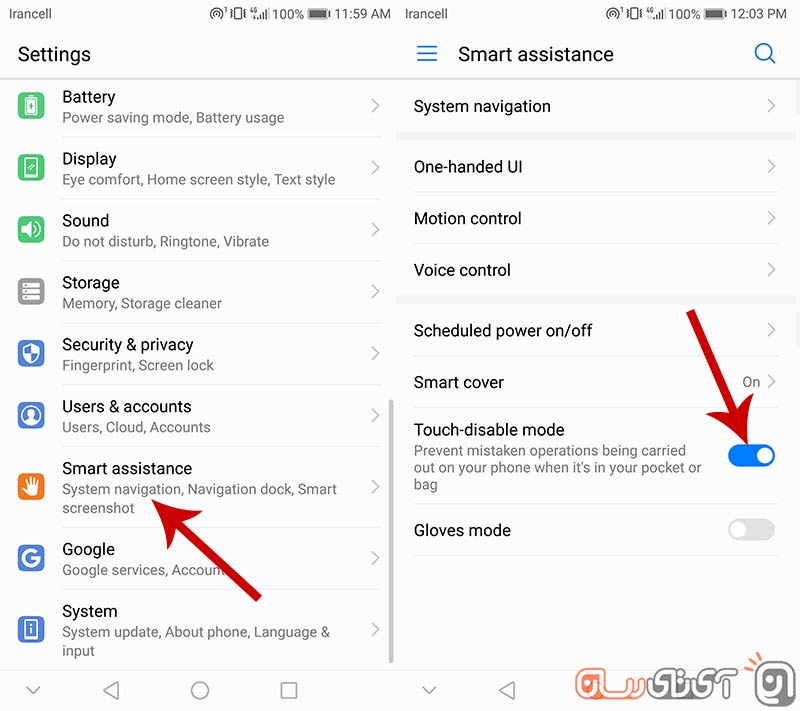
فعال کردن حالت کار با گوشی توسط دستکش
حالتی را در نظر بگیرید که در سرمای زمستان در حالی که دستکش در دست دارید، میخواهید با گوشی کار کنید اما نمایشگرتان در این حالت عمل نخواهد کرد و شما مجبور میشوید تا دستکش را از دستتان بیرون بیاورید. اما در میت 10 میتوانید با فعال کردن حالتی در منوی تنظیمات با وجود داشتن دستکش با صفحه نمایش بدون مشکل کار کنید. برای فعالسازی این قابلیت مراحل زیر را طی کنید:
- وارد منوی تنظیمات شوید.
- گزینه Smart assistance را بیابید و روی آن کلیک کنید.
- در صفحه باز شده گزینه Gloves mode را فعال نمایید.
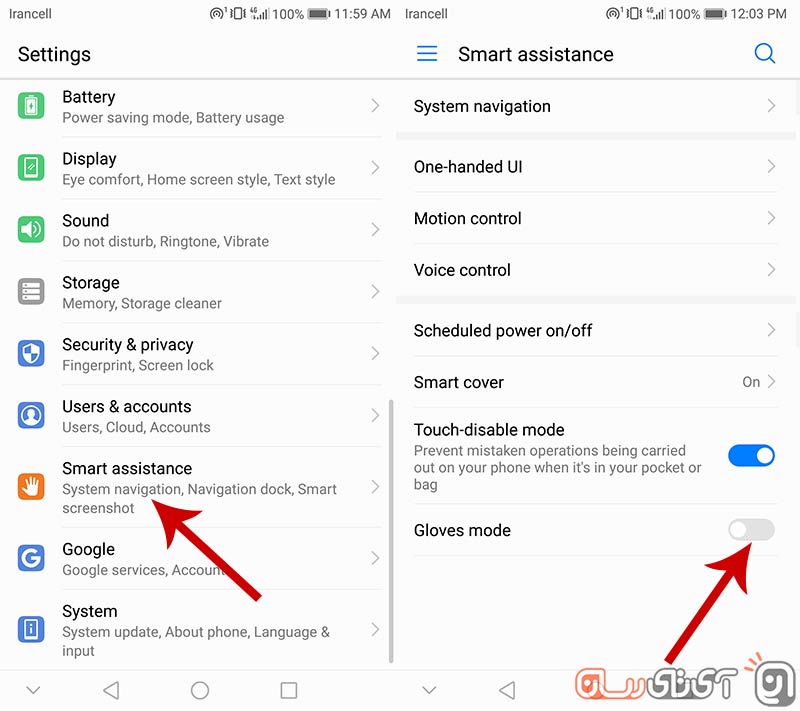
قابلیت تغییر رزولوشن نمایشگر
شما میتوانید بهراحتی رزولوشن نمایشگر میت 10 را باتوجه به نیازتان تغییر دهید. همانطور که میدانید رزولوشن استاندارد میت 10، WQHD بوده و این مقدار بالا انرژی زیادی از باتری گوشی را مصرف خواهد کرد. بنابراین شما قادر هستید تا بهراحتی با کم کردن میزان رزولوشن، شارژدهی باتری را افزایش دهید. همچنین گزینهای با نام Smart Resolution در این بخش موجود بوده که بهطور خودکار و باتوجه به نیاز مصرفیتان، رزولوشن را تغییر میدهد. برای دسترسی به این ویژگی در میت 10، مراحل زیر را بهترتیب طی کنید:
- وارد منوی تنظیمات شوید.
- منوی Display را باز کنید.
- گزینه Screen Resolution را انتخاب کرده و تغییرات مورد نظرتان را اعمال کنید.

قابلیت App twin
شاید شما هم بخواهید که از یک اپ دو نسخه در تلفن همراه خود داشته باشید. بهعنوان مثال بهطور معمول شما نمیتوانید دو اپلیکیشن تلگرام بر روی گوشی خود نصب کنید و در صورت نیاز باید دست به گریبان اپهای غیر رسمی موجود در این زمینه مثل پلاس شوید. اما در میت 10 شما قادر خواهید بود بهراحتی از هر اپ، دو نسخه نصب شده داشته باشید. برای فعالسازی این ویژگی، مراحل زیر را بهترتیب طی کنید:
- وارد منوی تنظیمات شوید.
- Apps & notification را باز کنید.
- گزینه App twin را انتخاب کنید.
- اپلیکیشن مورد نظرتان را انتخاب کنید.
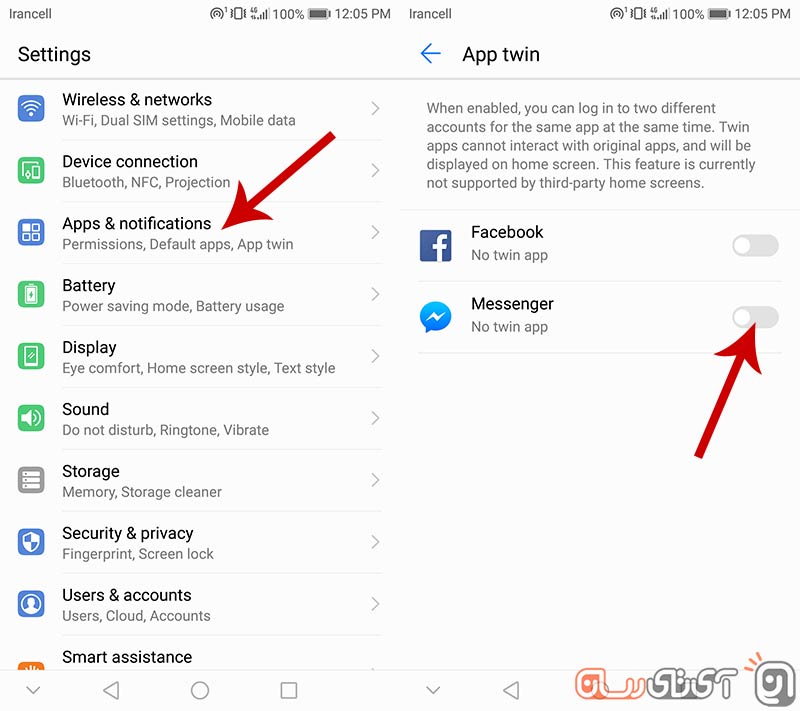
شناسایی چهره برنامه گالری
ویژگی جالبی در گالری میت 10 وجود داشته که تصاویر را براساس افراد، موقعیت و اشیای مختلف تقسیمبندی میکند. برای مثال شما میتوانید در این بخش چهره خود را پیدا کنید و با کلیک بر روی آن، تمامی تصاویری را که شما در آنها حضور دارید، پیدا کنید. همچنین توانایی قرار دادن نام برای هریک از چهرهها نیز وجود دارد. برای استفاده از این ویژگی در میت 10، مراحل زیر را بهترتیب طی کنید:
- برنامه گالری را باز کنید.
- در سربرگ بالایی، مورد Discover را انتخاب کنید.
- در صفحه باز شده میتوانید تمامی تصاویرتان را در سه تقسیمبندی افراد، موقعیت مکانی و اشیا داشته باشید.
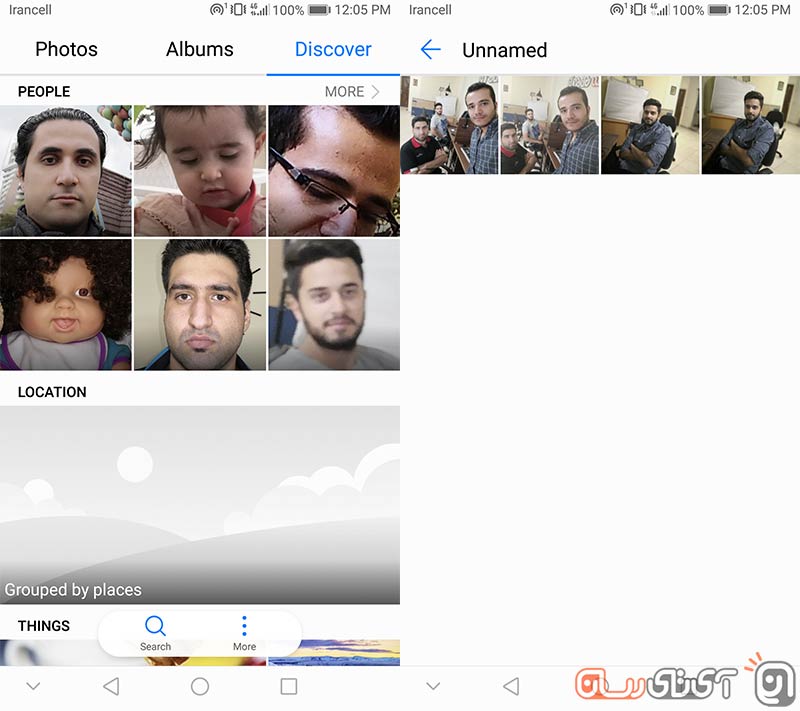
برنامه Phone Manager
فونمنیجر یکی از کاربردیترین برنامههایی است که بهصورت پیشفرض بر روی میت 10 نصب شده است. با باز کردن این برنامه شاهد چند بخش مختلف هستیم که در ادامه آنها را توضیح دادهایم:
- Cleanup: این بخش بهصورت خودکار اقدام به پاکسازی حافظه دستگاه میکند و فایلهای غیرقابل استفاده را شناسایی کرده و آنها را پاک میکند.
- Mobile Data: اگر میخواهید کنترل کاملی بر روی مصرف داده اینترنت خود توسط بخشهای مختلف داشته باشید و یا از صرفهجوییکننده داده استفاده کنید، این بخش برای شما ساخته شده است.
- Blocked: شمارههای مزاحم را از این بخش وارد لیست سیاه کنید تا دیگر متوجه مزاحمتشان نشوید.
- Battery: هرآنچه که برای کنترل مصرف باتری موبایل خود نیاز دارید، از این قسمت در دسترس خواهد بود. در این بخش میتوانید دو مود باتری سیور معمولی و Ultra را فعال کنید تا شارژدهی دستگاه را افزایش دهید. مود Ultra با غیرفعال کردن برخی از قابلیتهای پرمصرف گوشی، مصرف باتری را بهشدت کم خواهد کرد.
- Dropzone: قابلیتی است که به شما این امکان را میدهد تا نمایش و یا عدم نمایش اعلانات شناور برای اپهای مختلف را تعیین کنید.
- Virus Scan: همانطور که از اسمش پیداست، این بخش از دستگاه شما در برابر ویروسها و عوامل تخریبکننده، محافظت میکند.
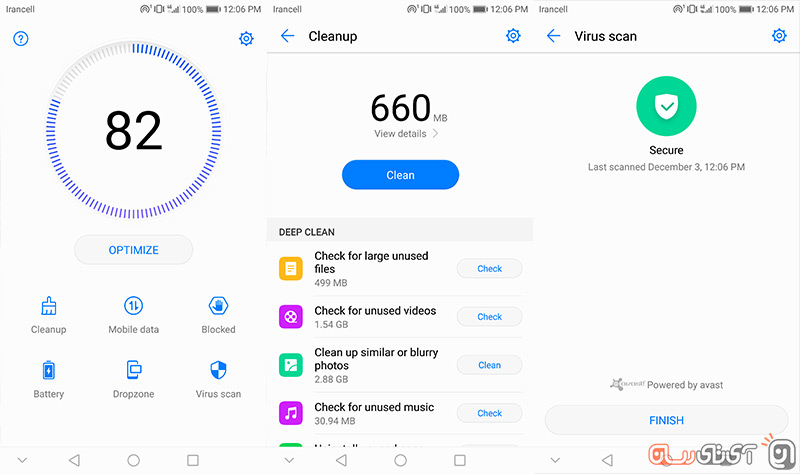
برنامه Smart Remote
همانطور که مطلع هستید، بر روی میت 10 سنسور مادون قرمز قرار گرفته و برای کاربران میتواند بسیار کاربردی باشد. از همین رو برنامه مخصوص Smart Remote بهصورت پیشفرض در این گوشی نصب شده و توسط آن میتوانید دستگاههای الکترونیکی مختلف را کنترل کنید. برای استفاده از این برنامه، پس از اجرای آن، بر روی دکمه + کلیک کرده و براساس نام و مدل دستگاه، کنترل خود را بسازید.
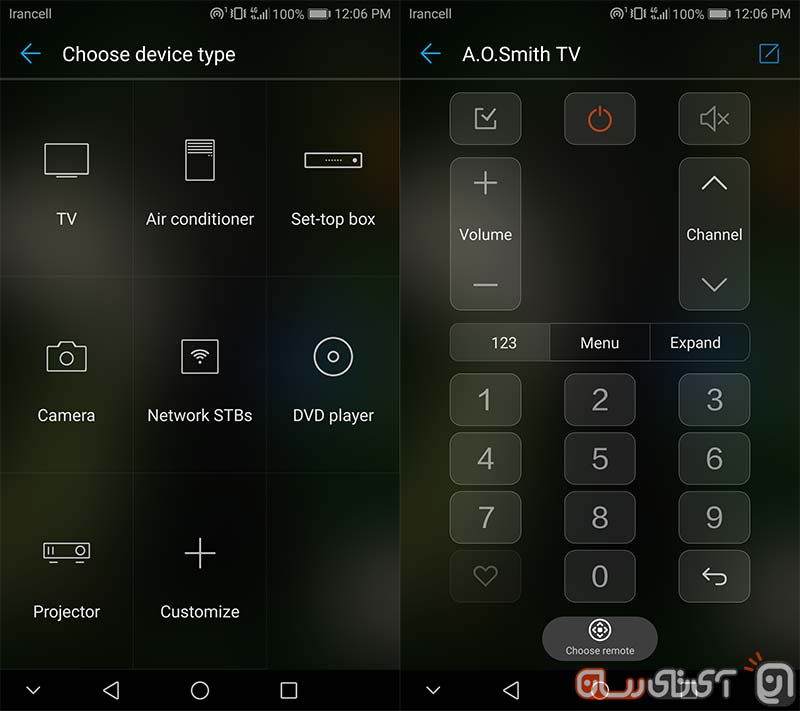
برنامه Phone Clone
یکی از معضلات خرید یک گوشی جدید، انتقال اطلاعات از گوشی قدیمی به آن است. خوشبختانه هواوی با برنامه Phone Clone در میت 10 این مشکل را حل کرده است. بدین صورت شما بهراحتی در مدت زمانی کوتاه تمامی اطلاعات خود را از گوشی قدیمی خود به میت 10 منتقل میکنید. برای استفاده از این برنامه، پس از اجرای آن، گزینه This is the new phone و بعد پلتفرم گوشی قدیمی را انتخاب نمایید. در ادامه، مراحلی که باید طی کنید توسط برنامه برایتان توضیح داده میشود و باید طبق آنها پیش بروید.

دیگر برنامههای کاربردی
برنامههای دیگری مانند Health برای سلامتی، Files بهعنوان فایل منیجر، Backup برای بکاپگیری و تعدادی دیگر از این قبیل اپها موجود بوده که در بخشهای مختلف برایتان بسیار کاربردی خواهند بود.
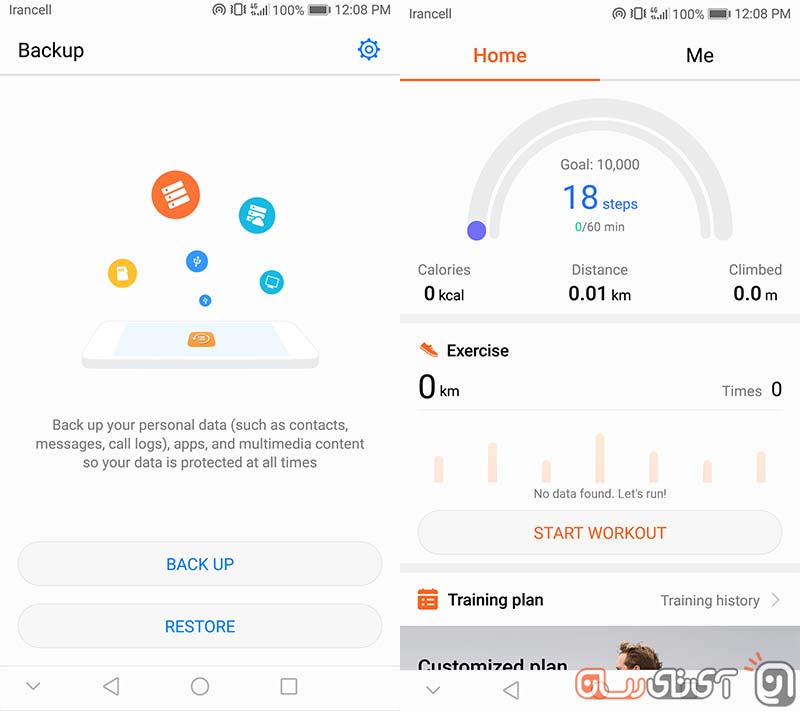
شخصیسازی صدا
هواوی از الگوریتم صوتی اختصاصی خودش با نام Histen در هواوی میت 10 استفاده کرده که نتیجه آن کیفیت بالای صدا مخصوصا در خروجی هدفون خواهد بود. اما علاوه بر آن، بخش نرمافزاری خاصی هم برای بهبود صدا و کیفیت آن در تنظیمات صوتی موجود بوده که با ایجاد تغییرات در آنها میتوانید به کیفیت صدایی بالاتر دست پیدا کنید. برای اینکار مراحل زیر را دنبال کنید:
- اپ موزیک را باز و یک موزیک با آن اجرا کنید.
- در رابط کاربری، بر روی آیکون دایرهای شکل قرار گرفته در بالای آن کلیک نمایید.
- در صفحه باز شده میتوانید با تغییر میزان عمق صدا، اکولایزر، حالت 3D و مشخص کردن نوع هدفون، به شخصیسازی بیشتر بپردازید.
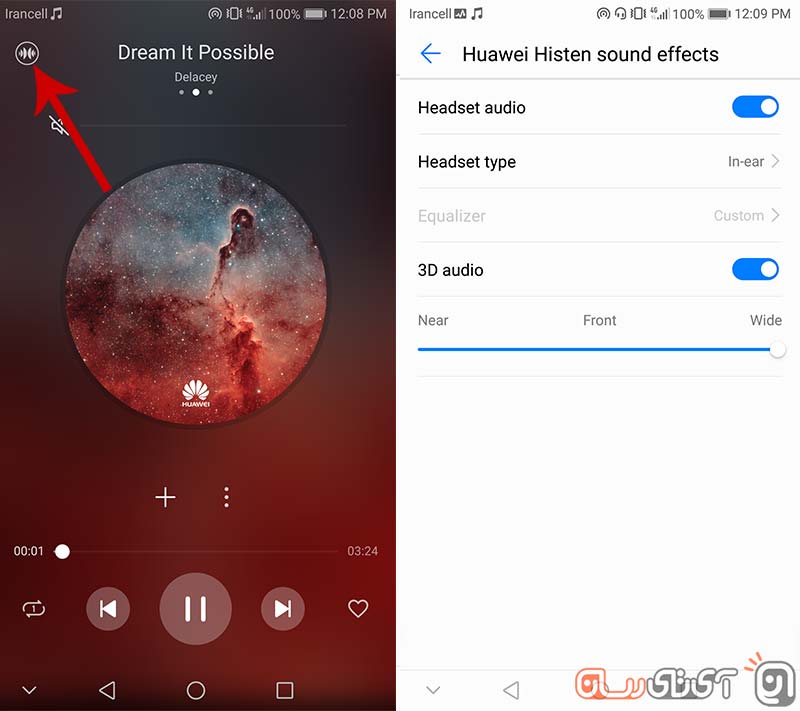
استفاده از گوشی بهعنوان کامپیوتر
توسط EMUI 8 در میت 10 میتوانید گوشی خود را به یک نمایشگر متصل کنید و از آن بهعنوان یک کامپیوتر استفاده کنید. برای استفاده از این ویژگی تنها کافی است از یک تبدیلکننده USB Type C به HDMI استفاده کنید و آن را به نمایشگر متصل نمایید. در وضعیت تبدیل به دسکتاپ، گوشی هم به صورت جداگانه در دسترس بوده و میتوانید بهراحتی از آن استفاده کنید.
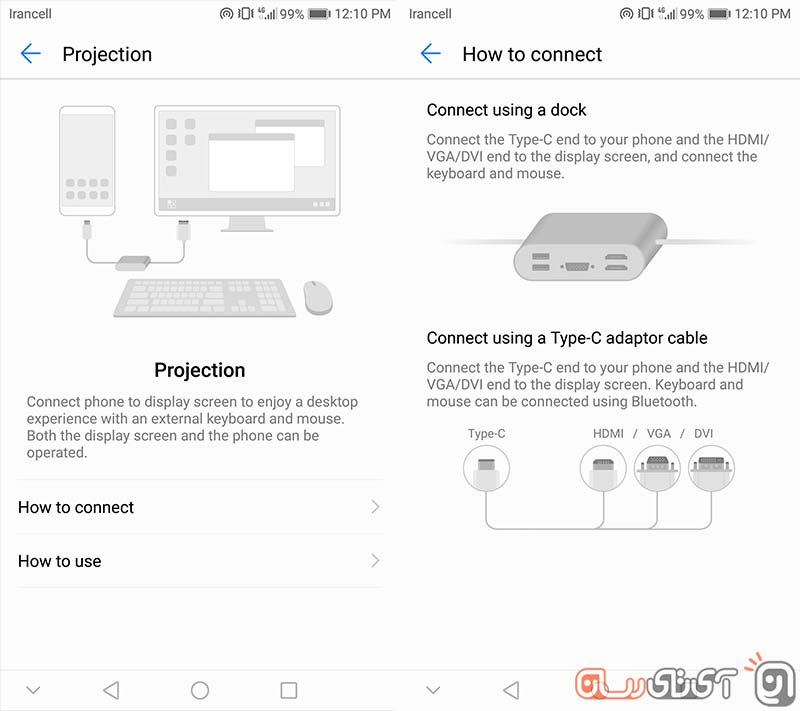
رابط کاربری هواوی میت 10 در کنار هوش مصنوعی موجود در این گوشی، عملکرد فوقالعاده هوشمند و در عین حال سریعی را به کاربر خواهد داد. نظر شما در رابطه با EMIUI 8 در هواوی میت 10 چیست؟ آیا از قابلیتهای موجود در آن راضی هستید؟


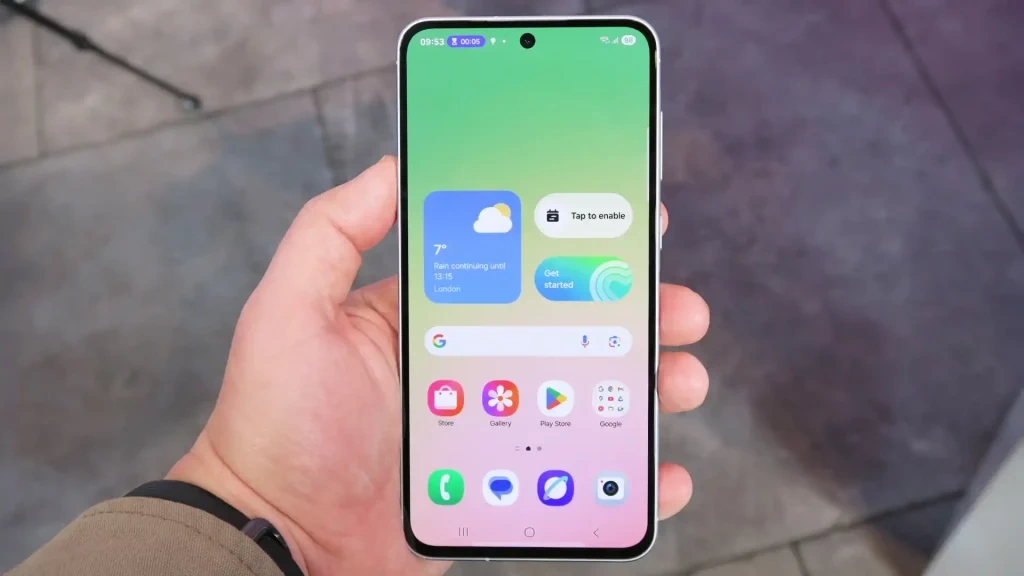


سلام. برای تصحیح نام شخصی که شمارشو ذخیره کردم باید چکار کنم. گاهی حتی موقع ذخیره کردنم مشکل پیش میاد و نامو ذخیره نمیکنه!
چجوری باید برنامه smart remoteرو پیدا کنم تو گوشی من نیست؟؟
سلام
خواهش میکنم جواب منو بدید من ی میت 10 خریدم
نور صحفه زو از اتوماتیک دراوردم ولی باز خود به خود توی بزنامه ها که میرم نورش کم میشه و وقتی میام بیرون رو صحفه اصلی درس میشه چرا اینجوریه
چند روزه میت 10 خرسدم قبلشم نوت 3 داشتم و کاملا با tida. Amiri موافقم تازه نوت خیلی چیزا داشت که میت 10 نداره مثلا پایداری هوشمند مشاهده بدون لمس و air gesture. موزیک پلیرش اصابمو خورد کرده با هندزفری بلوتوث نمیتونی اکوالایزر رو تنظیم کنی و هندزفری فابریک خودشم فقط خوشگلی داره اما کاراییش افتضاحه صداهای زیر و اذیت کننده انگار یکی تو گوشت داره آبگوشت میخوره و تنظیمات صوتیشم اصلا تاثیر خوبی رو کیفیت صدای خروجی نداره، اما سرعت و فینگرپرینتش عالیه و تشخیص چهرشم همون نوت 3 5 سال پیش داشت بنظرم سامسونگ از نظر این مواقص خیلی بهتره امکانات خیلی بهتر و بیشتری داره و پیشنهاد میدم مثل من قربانی تبلیغات نشید
مثل اینکه شما چیزی از گوشی سر در نمیاری..متاسفم برات…داری میت 10 رو با نوت 3 که مال چندسال پیشه مقایسه میکنی اصن خودت فهمیدی چی زدی..معلومه طرفدار سامسونگی که اینقدر چرت و پرت اومدی گفتی من خودم دارم گوشیو کجاش صداش بده و این حرفا…مشکل از گوش خودته برو دکتر نشون بده گوشتو
واقعا این اپدیت جدید که اومد خیلی بهتر شده، من واقعا از رابط کاربریش راضی م
با سلام همه این امکانات را کم کم بیش در دیگر برندها داریم ولی هواوی خلاقیت خوبی داره اگر ادامه بده و روی کاغذ نباشه بلکه کاربر را راضی کند .. تشکر
یه سری امکاناتش از تاچ ویز سامسونگم بهتر میشه
خیلی عالی شده با اپدیت جدیدش
خیلی کامل تر شده نسبت به قبلا
دقیقا همه اینا رو سامسونگ هم داره کپی کرده هواویی
کی داشته ما خبر نداشتیم داداش